Driver Epson L210
Dirilis di sekitaran tahun 2012 printer epson L210 adalah printer multifungsi yang memiliki fitur lengkap antara lain fitur print, scan, dan fotocopy. Desainnya juga ringkas dan diklaim 12 persen lebih kecil dibanding dengan printer keluaran sebelumnya. Menariknya lagi harga printer tersebut dibandrol dengan harga yang terjangkau sehingga cocok digunakan baik untuk kebutuhan rumahan maupun di kantor.
Layaknya printer pada umumnya pengguna diharuskan untuk mendownload dan mengisntall driver epson L210 agar bisa memanfaatkan fitur-fitur yang ada di dalamnya.
Ketika driver sudah berhasil diinstall di laptop atau komputer maka semua fitur baik itu print dokumen, scan, serta fotocopy sudah bisa dinikmati. Nah, untuk mempermudah anda mendapakan driver terbaru maka kami share driver baik untuk Windows 32 bit ataupun 64 bit.
Download Driver Epson L210
| Nama Driver Printer | L210 x86 x64 224JAUsHomeExportAsiaML |
| Versi | 7.8.5EN |
| Support | Windows 7, 8, 8.1, 10, 11 (32bit/64bit) |
| Download Driver Printer | 32 bit / 64 bit |
| Download Driver Scanner | 32 & 64 bit |
Cara Install Driver Printer Epson L210 Tanpa CD
- Buka folder yang berisi file hasil download driver epson L210.
- Klik dua kali file driver tersebut.
- Pilih Run apabila muncul kotak dialog Security Warning, kemudian proses instalasi akan dimulai.
- Pastikan mencentang bagian “Set as default printer” jika ingin mengatur printer tersebut agar menjadi printer utama.
- Klik tombol OK, kemudian tampilan selanjutnya adalah pilihan bahasa.
- Pilih bahasa sesuai yang diinginkan.
- Klik tombol OK, lalu akan muncul tampilan License Agreement.
- Pilih Agree jika menyetujui isi dari License Agreement tersebut.
- Klik tombol OK, untuk menuju ke langkah berikutnya.
- Tunggu beberapa saat selagi proses instalasi dilangsungkan.
- Centang bagian “Always trust software from SEIKO EPSON CORPORATION” jika muncul kotak dialog Windows Security.
- Klik tombol Install agar proses instalasi berlanjut.
- Tunggu beberapa saat hingga muncul notifikasi bahwa proses instalasi driver sudah berhasil.
- Klik tombol OK maka printer sudah siap untuk digunakan.
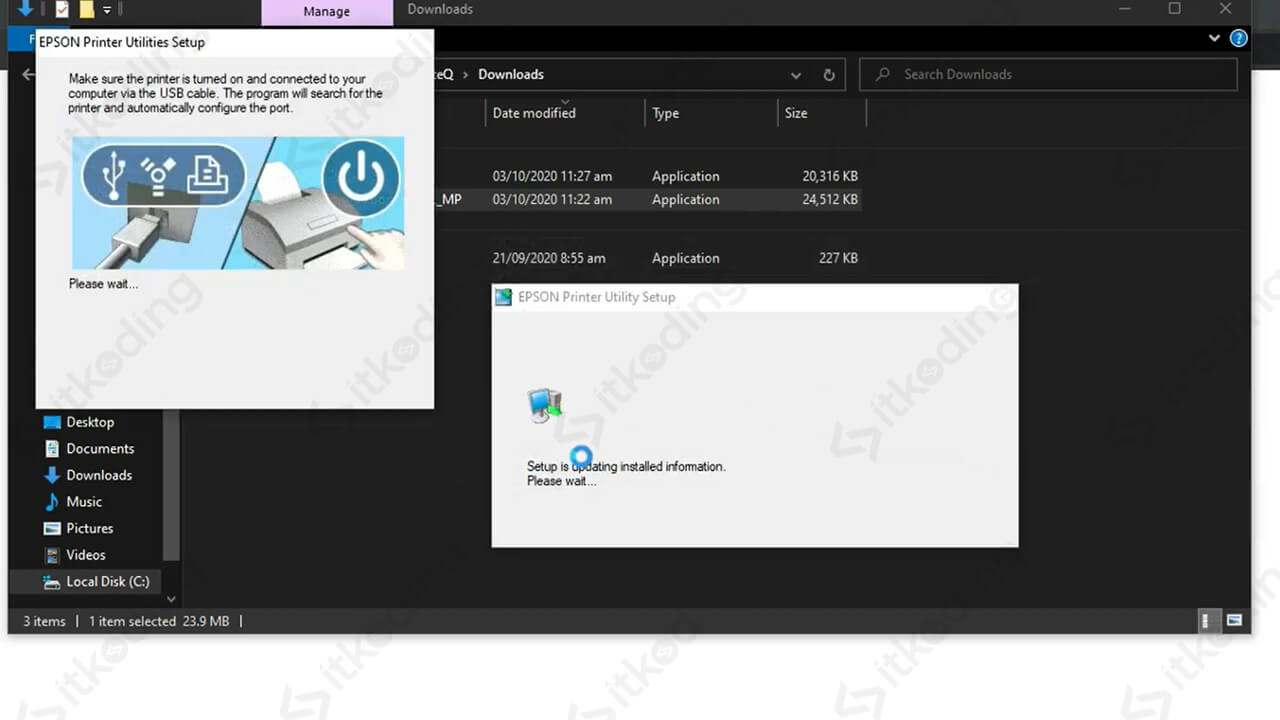
Sebelum menginstall driver printer pastikan jenis driver yang didownload sudah sesuai dengan spesifikasi sistem yang digunakan apakah itu 32 bit atau 64 bit.
Simak juga: Driver Epson L360.
Cara Print dengan Epson l210
- Pastikan driver printer epson L210 sudah terinstall.
- Hidupkan terlebih dahulu printernya.
- Letakkan kertas kosong pada bagian tempat kertas printer.
- Buka file yang akan diprint, misalnya saja file berupa dokumen microsoft word.
- Pilih tab menu File yang ada di pojok kiri atas layar, kemudian akan ada beberapa pilihan menu yang muncul.
- Pilih menu Print.
- Pilih jenis printer yang digunakan pada bagian Printer, pada contoh kali ini menggunakan printer epson L210.
- Tekan tombol Print untuk memulai print dokumen.
- Tunggu hingga proses mencetak dokumen selesai.
Tersedia banyak opsi pengaturan yang bisa dimanfaatkan sebelum melakukan print dokumen seperti jumlah dokumen yang ingin diprint, posisi kertas, dan lain sebagainya.
Lihat juga: Driver Epson L3210.
Cara Scan Dokumen dengan Scanner l210
- Nyalakan terlebih dahulu printer epson L210 dan hubungkan ke komputer yang digunakan.
- Buka penutup scan printer yang letaknya di atas.
- Taruh dokumen yang ingin discan di atas kaca scan printer tersebut.
- Tutup kembali penutup scan printer.
- Klik dua kali icon Epson scan yang ada di tampilan dekstop komputer, maka aplikasi akan terbuka.
- Pilih tampilan aplikasi sesuai dengan yang diinginkan pada bagian Mode, dalam hal ini pilih mode Full Auto mode agar tampilannya menjadi mudah dimengerti.
- Pilih tombol Customize untuk membuka opsi pengaturan scan.
- Pilih File Save Settings untuk mengatur beberapa bagian seperti hasil output format gambar, nama file, dan lain sebagainya.
- Klik tombol OK jika sudah.
- Klik tombol Scan untuk memulai scanning dokumen.
- Tunggu beberapa saat hingga proses scan selesai, jika proses pindai selesai maka folder penyimpanan file scan akan otomatis ditampilkan.
Pemilihan mode scan di aplikasi epson scan tergolong penting. Memilih mode Full auto mode adalah hal yang tepat terutama bagi pemula yang menginginkan hasil scan bagus dengan cara yang mudah.
Baca juga: Driver Epson L120.
Penutup
Untuk kategori printer dengan tahun rilis yang tergolong lama epson L210 adalah printer multifiungsi yang populer dan terbukti masih banyak digunakan hingga saat ini. Walau demikian menginstall driver menjadi hal yang wajib dilakukan sebelum menggunakan fitur-fitur yang ada pada printer tersebut.
